Netflix è una piattaforma di streaming preferita a livello globale e se stai cercando un modo per guardare Netflix su Smart TV, questo è l’articolo giusto. La nostra guida dettagliata spiega come accedere a Netflix su Smart TV, in vari modi.
Il servizio di streaming è disponibile nella maggior parte dei paesi; tuttavia, l’unico inconveniente è che non si ha accesso a tutti i contenuti in ogni regione perché il contenuto è geo-limitato secondo le linee guida e le leggi della regione.
Inoltre, ci sono ancora alcuni paesi in cui Netflix non è disponibile. Se ti trovi in una regione del genere, probabilmente stai affrontando l’errore di restrizione geografica, ma non preoccuparti! Abbiamo coperto nella nostra guida come guardare Netflix da paesi geo-limitato; il che significa che si può godere l’accesso a diverse librerie regionali Netflix su Smart TV pure.
Come guardare Netflix su Smart TV?
Puoi guardare Netflix su Smart TV seguendo i semplici passaggi seguenti:
- Accendere Smart TV.
- Premere il tasto Home sul telecomando.
- Cerca l’app Netflix nella sezione App.
- Scaricare e installare l’applicazione Netflix su Smart TV.
- Accedi per goderti lo streaming dei tuoi programmi preferiti su Netflix.
Come ottenere Netflix su Smart TV in Paesi con restrizioni geografiche?
Segui i semplici passaggi qui sotto per ottenere Netflix su Smart TV nei paesi con restrizioni geografiche:
- Iscriviti a una VPN premium come ExpressVPN.
- Visita la pagina delle impostazioni DNS di ExpressVPN e inserisci le tue credenziali per accedere.
- Verrà visualizzata la pagina di registrazione dell’indirizzo IP e fare clic su ” Registra il mio indirizzo IP.”
- Ora visita la pagina di installazione di ExpressVPN e troverai l’indirizzo IP del tuo server DNS MediaStreamer, annotalo.
- Premere il pulsante Menu sul telecomando Smart TV.
- Selezionare Rete e quindi selezionare Stato rete.
- Attendere il completamento del processo e quindi selezionare Impostazioni IP.
- Selezionare Impostazioni DNS e quindi selezionare Invio manuale.
- Inserisci il tuo indirizzo IP MediaStreamer precedentemente notato.
- Premere Invio e aprire lo Smart Hub.
- Cerca e scarica l’app Netflix.
- Accedi con le tue credenziali per goderti la visione di Netflix sul tuo televisore.
Come ottenere Netflix su un televisore Samsung?
È possibile ottenere Netflix su Samsung TV molto facilmente se si dispone di quello più recente. Qui ci sono alcuni modi si può provare:
Se il telecomando ha un pulsante Smart Hub:
- Premi il pulsante Smart Hub.
- Vai a Netflix.
- Ora accedi al tuo account. (Se non vedi la pagina di accesso, quindi premere Sì sul Sei un membro di Netflix? schermo. Se sei nuovo su Netflix, quindi iscriviti a Netflix)
- Inserisci i tuoi dati di accesso Netflix e accedi.
Come ottenere Netflix sul vecchio Samsung Smart TV?
Stai utilizzando una versione precedente di Samsung TV e vuoi guardare i tuoi programmi Netflix preferiti sul televisore? Non c’è bisogno di preoccuparsi! Abbiamo condiviso i semplici passaggi qui sotto per scaricare Netflix su vecchi televisori Samsung rapidamente:
- Premere il pulsante internet @ TV sul telecomando.
- Selezionare la vista contenuto.
- Ora selezionare internet TV.
- Usa l’opzione di ricerca per trovare l’app Netflix.
- Scaricare e installare l’applicazione sul televisore.
- Apri l’app e accedi con le tue credenziali per goderti lo streaming di Netflix su Smart TV.
Come installare Netflix su LG TV?
Se non trovi Netflix sul tuo TV LG, puoi seguire i passaggi seguenti per installare Netflix sul tuo TV LGTV:
- Premere il tasto Home sul telecomando TV LG.
- Scegli altre app.
- Vai al negozio di contenuti LG.
- Cerca l’app Netflix.
- Fare clic per installare l’app Netflix sul televisore.
Puoi anche leggere la nostra ultima guida sulla funzione Sleep Timer per gli utenti Android.
Come guardare Netflix su LG TV?
Netflix è preinstallato nella maggior parte delle Smart TV LG. LG è dotato di due diversi tipi di smart TV, uno con il webOS e l’altro alimentato da Roku TV. Segui i passaggi qui sotto per guardare Netflix sul tuo TV LG:
- Accendere il televisore LG.
- Nella schermata iniziale, accedere all’app Netflix.
- Se si utilizza un LG Roku TV, quindi dirigersi verso la sezione Canali di streaming.
- Inserisci le tue credenziali di accesso Netflix.
- Accedi all’app per goderti i tuoi contenuti preferiti sul tuo LG Smart TV.
Come aggiornare Netflix su Smart TV?
Aggiorna l’app Netflix su Smart TV seguendo i passaggi seguenti:
- Premere Home sul telecomando del televisore per accedere allo Smart Hub.
- Seleziona App e cerca l’app Netflix.
- Seguire le istruzioni sullo schermo per aggiornarlo.
- Avvia l’app Netflix aggiornata e divertiti a guardare i tuoi contenuti preferiti.
Come attivare l’app Netflix su Smart TV?
Attivare l’app Netflix su Smart TV è un gioco da ragazzi. Segui i semplici passaggi qui sotto per attivare la tua app Netflix su Smart TV:
- Accendere Smart TV.
- Avviare l’applicazione Netflix sul televisore e selezionare login.
- selezionare Attiva su un computer.
- Visita la pagina di attivazione di Netflix sul tuo PC e accedi per ottenere il codice.
- Inserisci il codice su Smart TV per attivare il tuo account Netflix.
Come cambiare i profili Netflix su Smart TV?
Cambia i tuoi profili su Netflix su Smart TV seguendo i passaggi seguenti:
- Apri l’app Netflix su Smart TV.
- Passare all’icona account e selezionarla.
- Ora seleziona Profili dal menu.
- Cambia il tuo profilo selezionando il profilo preferito.
Utilizzando Express VPN, puoi anche cambiare la tua regione Netflix.
Netflix Non funziona su Smart TV
Se Netflix non funziona su Smart TV, allora si può provare le seguenti soluzioni rapide:
- Reset Netflix app su Smart TV
- Prova a disinstallare e reinstallare la app Netflix
- svuota la cache del tuo Netflix app
- il Ciclo di Alimentazione-Smart TV per risolvere Netflix
- Aggiornare la vostra app Netflix
- Aggiornamento di Smart TV quadro
- reset di Fabbrica Smart TV
Se si trovano ad affrontare Netflix errori, potete leggere la nostra seguenti linee guida, che sarà sicuramente d’aiuto. Una guida su come correggere gli errori Netflix.
Migliori Netflix Film e Spettacoli televisivi su Smart TV
È possibile guardare migliaia di film e spettacoli TV su Netflix su Smart TV, compresi i titoli menzionati qui di seguito:
- L’Ospite di
- Sempre il Mio Forse
- Social Network
- Harry Potter (vedere Harry Potter su Netflix)
- Il Gambetto
- Elite
- Sherlock Holmes
- Soldi Heist (Guarda Denaro Rapina)
- non ho Mai Mai
- F. R. I. E. N. D.S
- Immigrazione Nazione
- The Witcher
- Breaking Bad
Domande frequenti
Come posso ottenere Netflix sulla mia Smart TV?
Netflix funziona su Samsung Smart TV?
Conclusione
Speriamo che dopo aver letto questa guida, si capisce quanto sia facile guardare Netflix su Smart TV. Anche se Netflix non è disponibile nel tuo paese, puoi accedervi con l’aiuto di una VPN come ExpressVPN e ottenere l’accesso a tutti i tuoi programmi e film preferiti su Netflix su Smart TV.
Come si può leggere:
Chris Mack
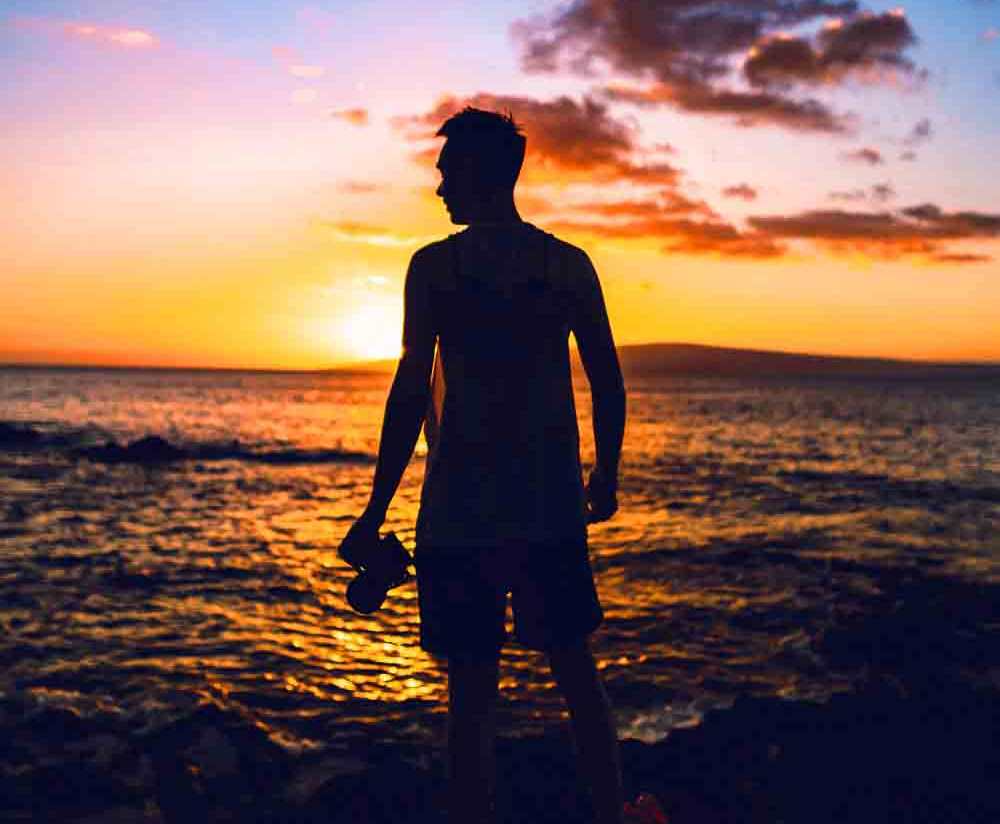
Chris è uno scrittore di tecnologia e intrattenimento i cui interessi principali ruotano attorno all’arte della scrittura e dell’espressione. Ama scrivere articoli basati sulla ricerca in diverse nicchie e tradurre i suoi pensieri in parole che ispirano gli altri.